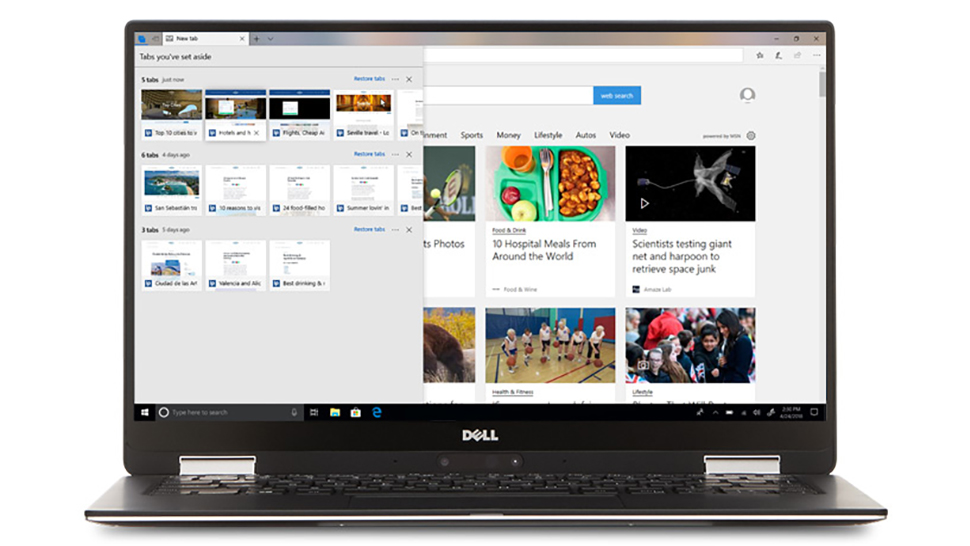Anos depois de todos termos abandonado o Internet Explorer e passado a usar o Firefox e o Chrome, realmente não temos motivo para voltar para o navegador da Microsoft, não é mesmo? Embora tenha mostrado problemas e lentidão quando apareceu pela primeira vez, o Microsoft Edge recebeu um fluxo contínuo de novos recursos e atualizações que o tornam digno da sua consideração. Abaixo estão nove das nossas adições favoritas que o tornam um substituto para o seu navegador atual.
• Microsoft vai mesmo construir um novo navegador Edge com o motor do Chrome
• Microsoft irá cobrar assinatura para continuar atualizando o Windows 7 após 2020
Usamos o Microsoft Edge exclusivamente durante uma semana e podemos confirmar que ele não é tão ruim quanto você poderia esperar — pelo menos depois que você migrar todos os seus favoritos, histórico de navegação e senhas, o que o Edge pode fazer por você em poucos cliques.
Com base em nossa própria experiência e nas experiências de outras pessoas, o Edge ainda está atrasado em relação ao Chrome em termos de velocidade, mas a diferença não é muito perceptível na maioria das vezes. E enquanto o Chrome continua melhorando seu desempenho em termos de sobrecarga de recursos, o Edge também se sai bem — como seria de esperar, considerando que a Microsoft desenvolve tanto o navegador quanto o sistema operacional no qual ele roda.
As integrações entre o Microsoft Edge e o Windows 10 continuam melhorando (como as notificações na Central de Ações) e o navegador da Microsoft funciona muito bem com os aplicativos do Office Online, como seria de se esperar. Ele também pode lidar muito bem com o Google Drive e seus aplicativos on-line, mas no começo você receberá uma enxurrada de pop-ups pedindo para instalar o Google Chrome…
Apenas um pedido à Microsoft: por favor, para jornalistas, escritores, e pessoas que usam sistemas de gerenciamento de conteúdo em todo o mundo, introduzam suporte para o atalho Ctrl + Shift + V para colar sem formatar. Nossos meios de subsistência dependem disso.
Você pode fazer transmissão de páginas da web
O Microsoft Edge agora oferece a opção de enviar sites, fotos e vídeos para um dispositivo usando o padrão Miracast. Ele é diferente do protocolo usado pelo Chromecast do Google, mas é suportado (por exemplo) pelo Amazon Fire TV Stick e a linha de aparelhos de streaming do Roku. Clique no botão Compartilhar (canto superior direito) para procurar dispositivos próximos e começar a transmitir.
Ferramentas compreensíveis de preenchimento automático
O Microsoft Edge não era capaz de lembrar as informações que você digitou em formulários quando foi lançado, mas agora consegue — e isso significa que você não precisa escrever seu endereço ou número do seu cartão de crédito 20 vezes por semana. Agora, as informações salvas podem ser gerenciadas e editadas adequadamente, e os detalhes de pagamento vinculados à sua conta da Microsoft também podem ser importados automaticamente.
Melhores opções de reprodução automática
O Edge permite silenciar guias (clique com o botão direito do mouse então Desativar som da guia), mas também oferece opções mais detalhadas para gerenciar a reprodução automática em sites enquanto você navega na web. No menu do aplicativo, clique em Configurações, depois em Avançado e você encontrará um menu de Reprodução automática de mídia.
Selecione Limitar para parar qualquer mídia de reprodução automática que tenha som, ou Bloquear para interromper qualquer mídia de reprodução automática com ou sem som. O Edge avisa que isso pode causar problemas com alguns sites, mas pode ser um preço justo a pagar por uma experiência de navegação mais tranquila.
Você também pode definir isso em cada site, o que será útil se você gostar da maneira como alguns sites usam a reprodução automática, mas achar outros sites frustrantes: clique no botão Mostrar informações do site na barra de endereço (que será um cadeado ou um símbolo de informações) e escolha Configurações de reprodução automática de mídia para definir suas preferências para o site atual.
Algumas extensões decentes foram adicionadas
A falta de suporte a extensões foi algo que fez com que o Microsoft Edge não fosse uma escolha plausível para algumas pessoas nos primeiros dias, mas plug-ins e add-ons estão gradualmente aparecendo para o navegador agora. No menu do aplicativo, clique em Extensões para ver o que está disponível — você tem o Grammarly, Pocket, AdBlock, LastPass, 1Password, Office Online e muito mais agora.
Um modo de leitura que realmente funciona
Você deve saber que o seu navegador atual tem um modo livre de distração que corta o caos da página que você está lendo. Mas ele é tão bom quanto o do Edge? Clique no botão Modo de Leitura à direita da barra de endereço e os anúncios e menus desaparecerão, deixando apenas o texto e as imagens de seu interesse. Clique na parte superior e, em seguida, clique em Ferramentas de Aprendizagem para obter mais opções.
Essas opções extras incluem a escolha de temas, configurações de espaçamento, um modo em que apenas algumas linhas de texto são destacadas por vez e ênfase baseada em gramática codificada por cores que também pode melhorar a compreensão da leitura. Como bônus adicionais, artigos podem ser lidos para você, e há uma opção de impressão livre de desordem que você pode encontrar na caixa de diálogo Imprimir também.
Melhor manipulação de PDF
O Microsoft Edge agora funciona muito melhor como um leitor de PDF, portanto, se você usar o navegador para abrir outros tipos de arquivos, fique de olho nessa função. Além de algumas melhorias de renderização por trás das cortinas, há uma nova barra de ferramentas flutuante que permite ouvir seus PDFs lidos em voz alta, adicionar anotações a documentos, alterar a visualização do documento e muito mais.
Central e menus redesenhados
O Edge também tem um visual muito melhor hoje em dia: os menus agora são divididos em submenus e são mais fáceis de manusear, enquanto a central mais importante fornece fácil acesso aos seus favoritos, sua lista de leitura (artigos salvos), seus downloads e seu histórico de navegação. Essas telas individuais são muito mais detalhadas e intuitivas do que costumavam ser.
Com a atualização de outubro de 2018, você notará que as opções do programa estão organizadas de maneira mais clara e você pode abrir os títulos dos menus (e os cabeçalhos da central) clicando na seta na parte superior. Você também pode fixar submenus específicos ou abas particulares da central (como downloads) para permanecerem na tela: Basta clicar no botão Fixar no canto superior direito.
Mais opções de personalização
Falando da interface do Microsoft Edge, que era bastante rústica quando o navegador estreou no Windows 10, agora você pode personalizar a barra de ferramentas principal na tela para atender às suas necessidades — abra o menu do aplicativo Edge, vá para o Mostrar na barra de ferramentas, e você pode adicionar atalhos para seus downloads, histórico de navegação e assim por diante.
No mesmo tema, os modos claro e escuro foram incluídos no Edge já há algum tempo, mas foram refinados e aperfeiçoados nos últimos meses — você os encontrará na guia Geral em Configurações. O modo de tela inteira (F11) também recebeu alguns ajustes, facilitando o acesso à barra de endereços e a abertura das guias quando o Edge está ocupando toda a exibição.
Edge em aparelhos móveis
Faz muito sentido ter o mesmo navegador em seus dispositivos móveis e em seu computador, o que pode ser um dos motivos pelos quais você evitou o Edge, mas a Microsoft agora faz versões muito decentes do navegador para Android e iOS. Seu histórico de navegação e outros dados são sincronizados, e você pode fazer o ping de páginas da web entre dispositivos. Ele ainda tem um modo escuro — o único navegador principal disponível no iOS com esse recurso.
O novo aplicativo Your Phone incluído na atualização de outubro de 2018 para o Windows 10 facilita a sincronização da navegação entre Android, iOS e Windows 10, embora, por enquanto suas opções sejam limitadas em um iPhone ou iPad (basicamente você pode compartilhar páginas da web e é isso). Basta entrar com uma conta da Microsoft para começar a usar.